Comment configurer le contrôle parental sur TL-WR802N/WR810N (mode routeur standard et routeur hotspot – nouveau logo)
Le contrôle parental vous permet de bloquer les sites Web inappropriés et malveillants et de contrôler l'accès à des sites Web spécifiques à un moment précis pour les appareils de vos enfants.
Par exemple, vous souhaitez que le PC des enfants avec l'adresse MAC XX-XX-XX-33-44-AA puisse accéder à www.tp-link.com uniquement le samedi tandis que le PC parent avec l'adresse MAC XX-XX-XX-33-44-BB n'a aucune restriction.
Prenons ici le TL-WR802N comme exemple.
1. Connectez-vous au routeur. Consultez la section « Comment se connecter à l'utilitaire Web (page de gestion) du routeur sans fil TP-Link » pour plus d'informations.
2. Accédez à Contrôle d’accès > Planification .
3. Cliquez sur Ajouter nouveau pour créer une nouvelle entrée de planification avec la description de la planification comme Planning_1, le jour comme Sam et l'heure comme toute la journée - 24 heures, puis cliquez sur Enregistrer.
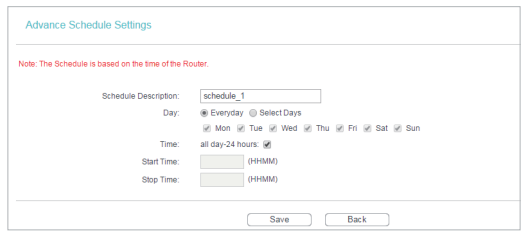
4. Accédez au Contrôle parental .
5. Sélectionnez Activer et entrez l'adresse MAC XX-XX-XX-33-44-BB dans le champ Adresse MAC du PC parental .
6. Cliquez sur Ajouter nouveau .
7. Saisissez les paramètres appropriés dans les champs correspondants.
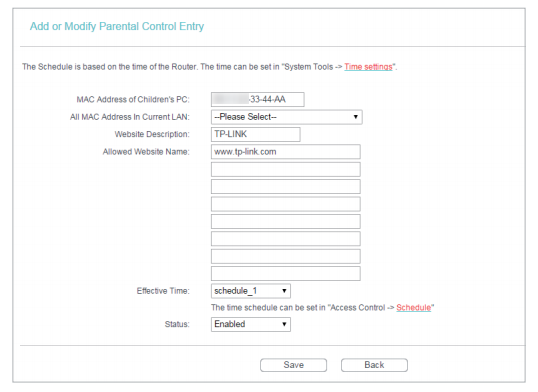
• Saisissez XX-XX-XX-33-44-AA dans le champ Adresse MAC du PC des enfants .
• Saisissez Autoriser TP-LINK dans le champ Description du site Web .
• Saisissez www.tp-link.com dans le champ Nom du site Web autorisé .
• Sélectionnez Schedule_1 que vous avez créé dans la liste déroulante Heure d’effet .
• Dans le champ Statut , sélectionnez Activer .
8. Cliquez sur Enregistrer . Vous pouvez ensuite revenir à la page des paramètres de contrôle parental pour consulter la liste suivante.

Pour en savoir plus sur chaque fonction et configuration, veuillez consulter le Centre de téléchargement pour télécharger le manuel de votre produit.
Est-ce que ce FAQ a été utile ?
Vos commentaires nous aideront à améliorer ce site.